Перенос с помощью мыши
Для этого необходимо:
- Выделить переносимый объект.
- Подвести курсор к границе объекта. Курсор примет вид стрелки.
- Нажать левую кнопку мыши и перетащить переносимый объект в нужное место.
- Отпустить левую кнопку мыши.
- Пусть надо переместить содержимое блока ячеек А1:А4 в блок ячеек С1:С4. Для этого:
- Поместите указатель мыши на границу блока (справа). Он превратится в стрелку рисунок 12.
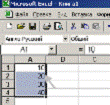
Рисунок 12
- Нажмите и перетащите отделившийся контур в блок ячеек С1:С4. Отпустите левую кнопку мыши. Выделенные ячейки будут перемещены в нужное место, а столбец А1:А4 окажется пустым рисунок 13.
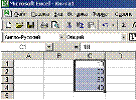
Рисунок 13
Пусть надо скопировать содержимое блока ячеек С1:С4 в блок ячеек В1:В4. Для этого:
- Подведите курсор к границе блока С1:С4 (слева). Курсор примет вид стрелки рисунок 14.
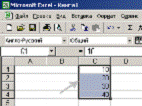
Рисунок 14
- Нажмите клавишу Ctrl. К стрелке курсора добавится +.
- Нажмите левую кнопку мыши и, удерживая нажатой Ctrl и левую кнопку мыши, перетащите копируемый объект в блок ячеек В1:В4.
- Отпустите левую кнопку мыши. Скопированный объект появится в новом месте.
- Отпустите Ctrl.
- Уберите выделение, нажав Esc. Данные будут и в ячейках блока С1:С4, и в ячейках блока В1:В4 рисунок 15.

Рисунок 15.
Копирование (перемещение) данных на другие листы выполняется аналогичным образом, но при нажатой кнопке Alt. Для перемещения выделенного блока надо перетащить его с помощью мыши на вкладку нужного листа (при этом лист откроется) и установить на нужное место.
При перемещении данных надо выполнить те же действия, но еще нажать кнопку Ctrl.
Дата добавления: 2015-08-01; просмотров: 764;
